爱奇艺视频怎么下载到本地?以下内容主要是在电子数码产品中针对遇上爱奇艺怎么看本地视频等问题,我们该怎么处理呢。下面这篇文章将为你提供一个解决思路,希望能帮你解决到相关问题。
爱奇艺视频怎么下载到本地
1、打开爱奇艺app
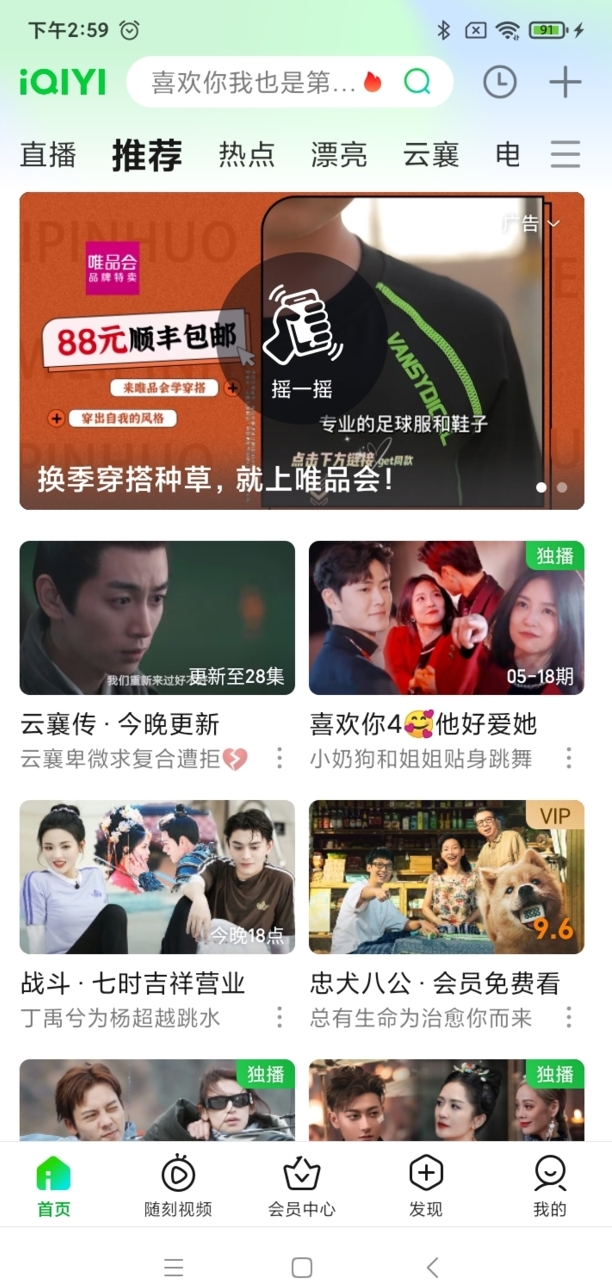
2、点击要下载的视频,再点击画红方框的地方
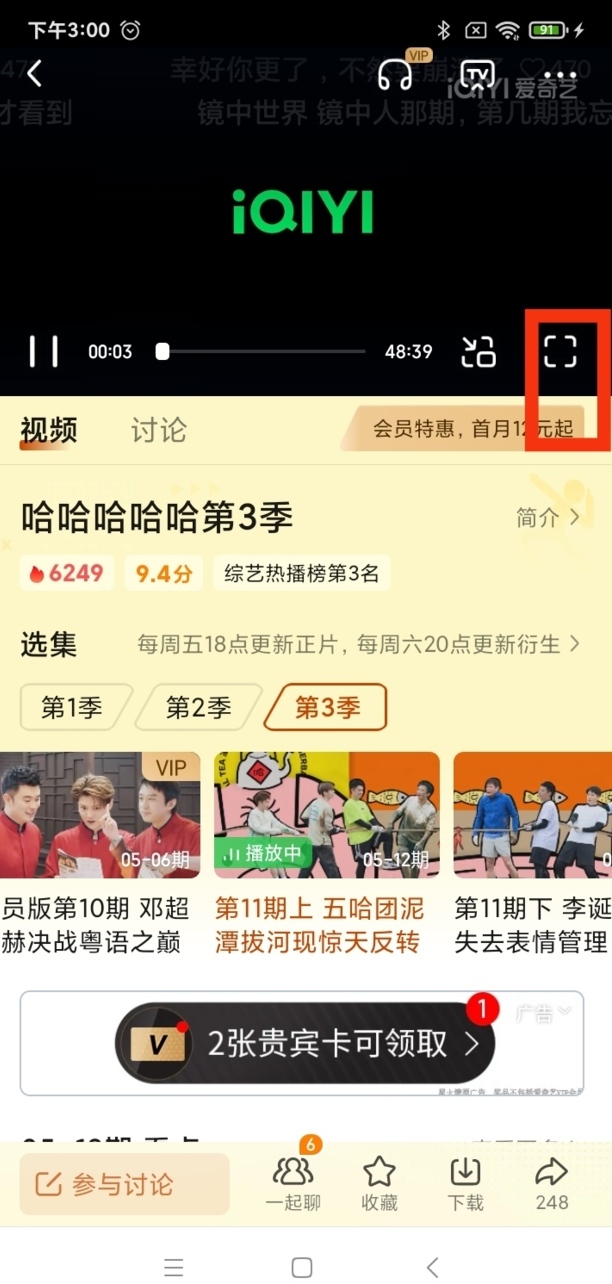
3、然后点击右上方的“三点”
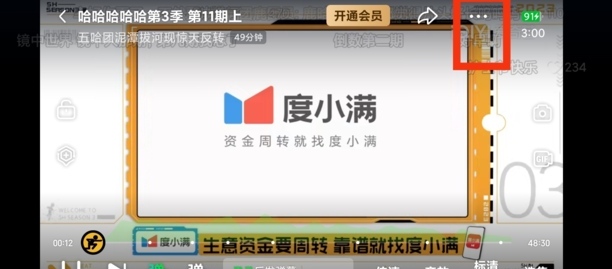
4、点击“下载”
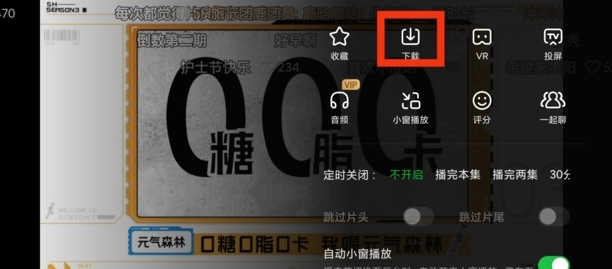
5、最后点立即下载即可。
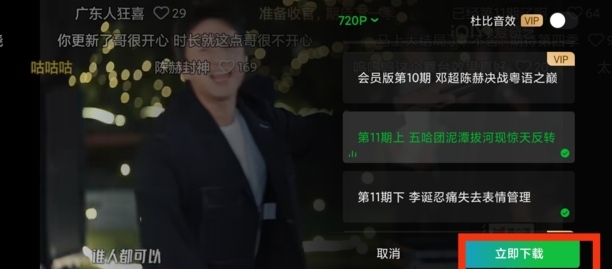
1、打开爱奇艺App,选好要下载的视频点进去,再点击右下方下载,如图
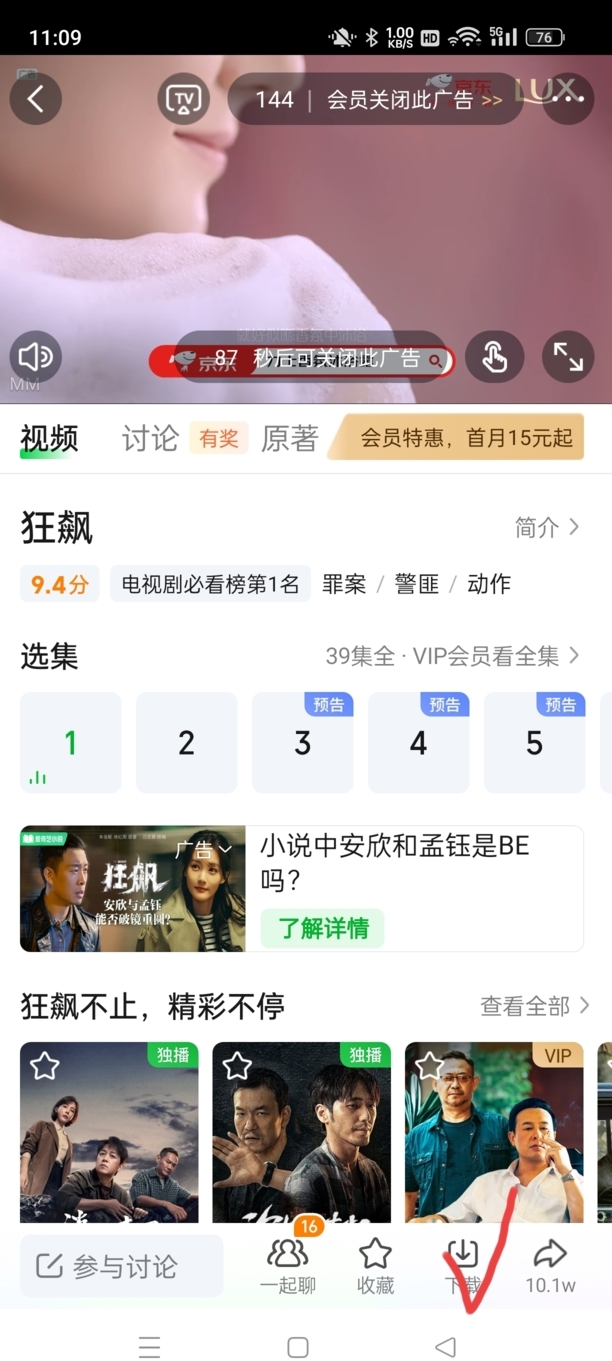
2、再选好下载集数,清晰度即可,有些要会员才能下
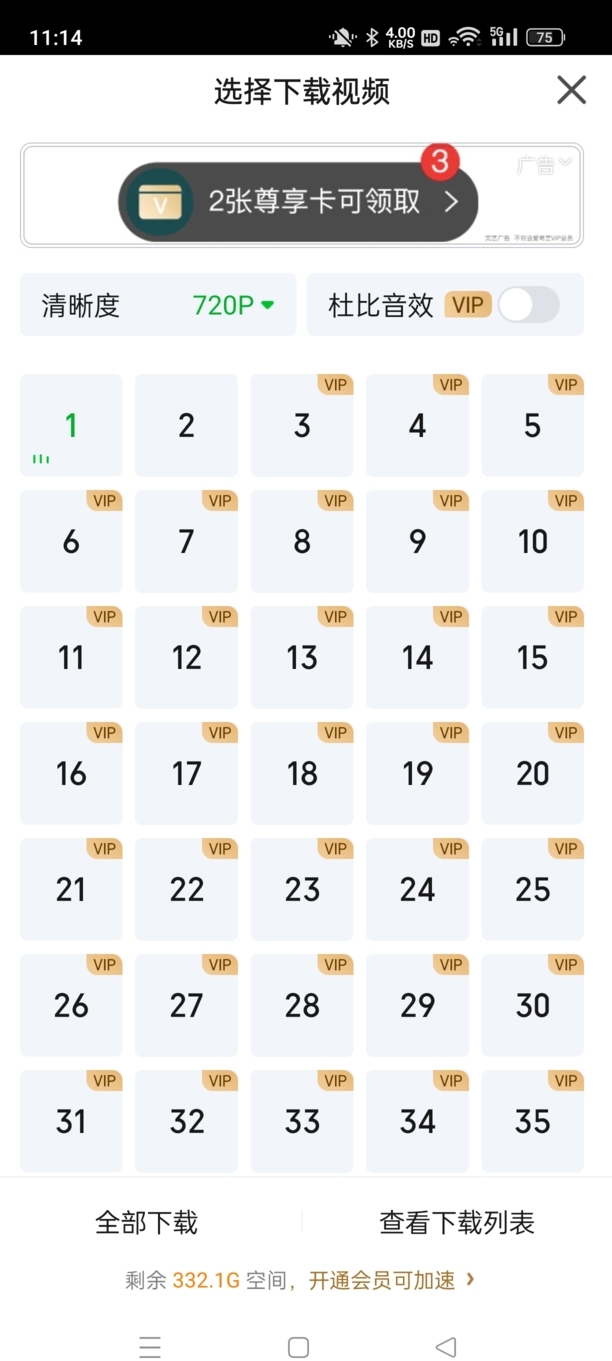
爱奇艺怎么看本地视频
步骤一:首先打开爱奇艺,找到右下角的【我的】,点击左上方的【登录】;
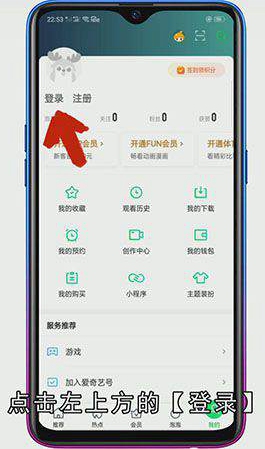
步骤二:选择常用的途径登录爱奇艺账号,在屏幕中间找到【我的下载】图标,选择【观看本地视频】;
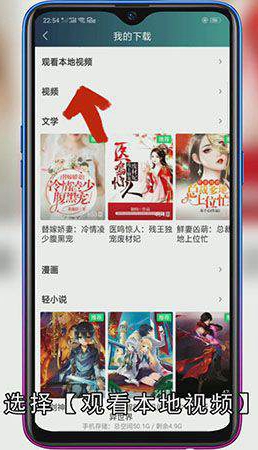
步骤三:在这里会显示我们所有的本地视频,点击你想要播放的视频,加载完成后就可以观看啦。

总结
本图文教程演示机型:OPPO K7,适用系统:ColorOS11.1,软件版本:爱奇艺12.1.0;以上就是关于爱奇艺怎么看本地视频的全部内容,希望本文的介绍能帮你解决到相关问题,如还需了解其他信息,请关注本站其他相关信息。
